Mục lục bài viết
Amazon SageMaker Canvas là gì?
Amazon SageMaker Canvas là một công cụ trực quan do Amazon Web Services (AWS) phát triển, cho phép người dùng xây dựng và sử dụng các mô hình học máy mà không cần kỹ năng lập trìnhCung cấp quyền truy cập vào FM từ Amazon Bedrock và SageMaker JumpStart.
Các chức năng chính bao gồm:
- No-code solution: Người dùng có thể tạo mô hình dự đoán mà không cần viết code, sử dụng giao diện đồ họa trực quan.
- Tích hợp với hệ sinh thái AWS: Dễ dàng kết nối với các nguồn dữ liệu AWS như S3, Redshift, và các dịch vụ khác.
- Tự động hóa ML: Tự động thực hiện các bước như chuẩn bị dữ liệu, chọn thuật toán, và tối ưu hóa mô hình.
- Hỗ trợ nhiều loại bài toán: Bao gồm phân loại nhị phân, phân loại đa lớp, dự đoán số, dự báo chuỗi thời gian, và phân tích văn bản.
- Giải thích mô hình: Cung cấp các công cụ để hiểu cách mô hình đưa ra quyết định.
- Collaboration: Cho phép chia sẻ mô hình và kết quả với các thành viên khác trong tổ chức.
- Triển khai và tích hợp: Dễ dàng triển khai mô hình và tích hợp vào các ứng dụng doanh nghiệp.
- Bảo mật: Tích hợp với các tính năng bảo mật và quản lý quyền truy cập của AWS.
Nội dung cập nhật
Triển khai FM đã tinh chỉnh(fine tuned) đến SageMaker real-time inference
Cho phép đưa khả năng AI tạo sinh vào thực tế và sử dụng trong SagMaker Canvas
Hoạt động bằng cách:
Tải lên bộ dữ liệu, chọn FM để tinh chỉnh → SageMaker Canvas tự động tạo và điều chỉnh mô hình
Cách triển khai:
Truy cập vào SageMaker Canvas → chọn mô hình đã tinh chỉnh
Các mô hình cơ bản được thêm vào lần cập nhật có thể kể đến như:
- Amazon Titan Express
- Falcon-7B-Instruct
- Falcon-40B-Instruct
- Flan-T5 variants
- …
Thử nghiệm thực tế
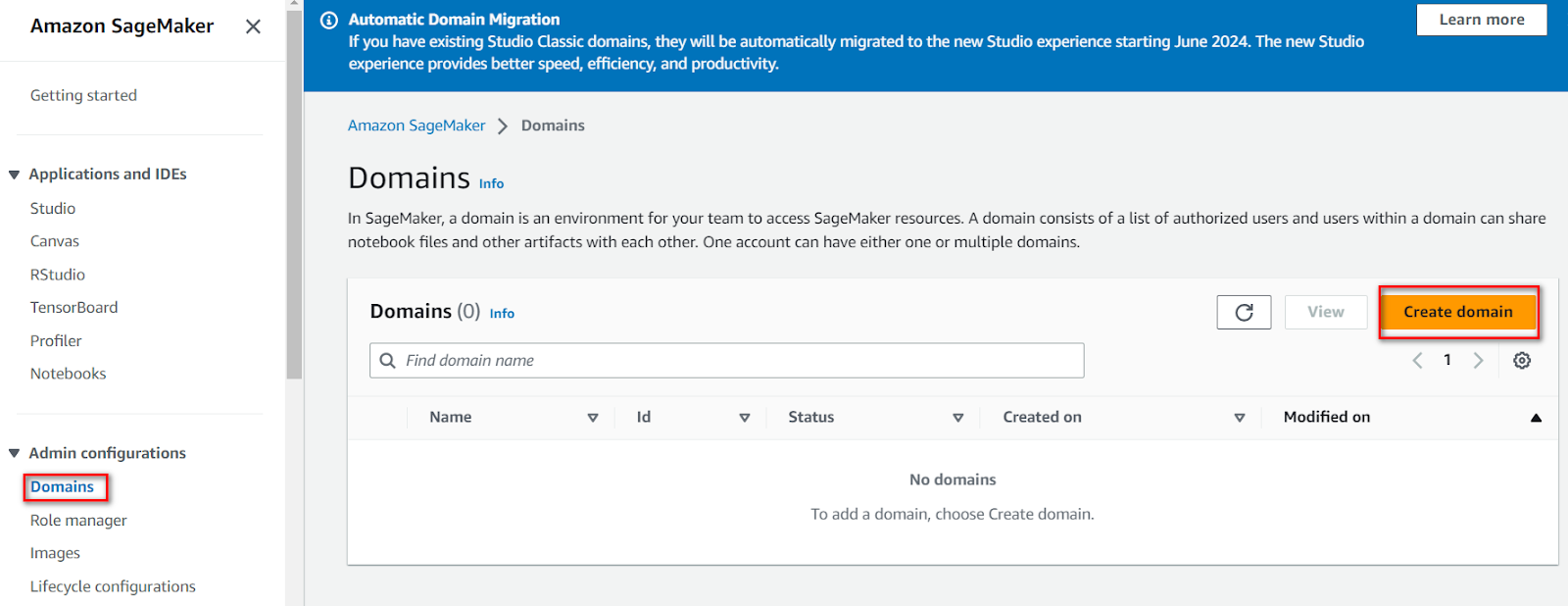
Vào Amazon SageMaker chọn Create domain tạo Domain mới
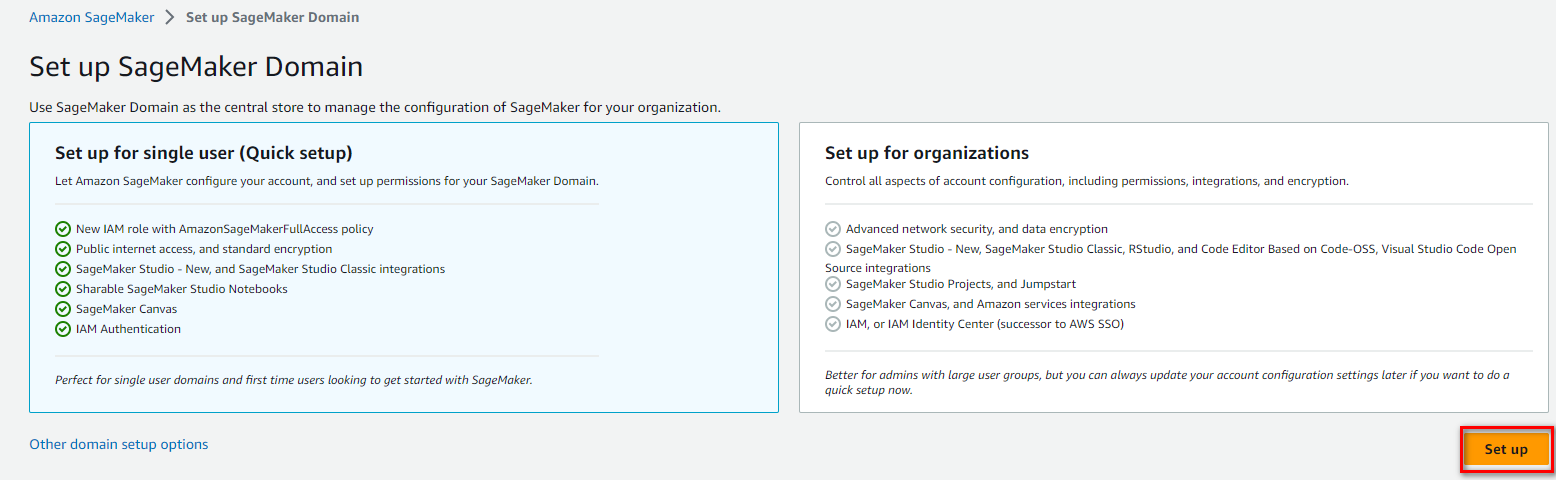
Chọn Set up for single user (Quick setup) → Set up
*** Chú ý: Phải có vpc, subnets trước khi tạo domain nếu không sẽ báo lỗi

Sau khi tạo VPC, subnets xong chọn lại Set up for single user (Quick setup) → Set up
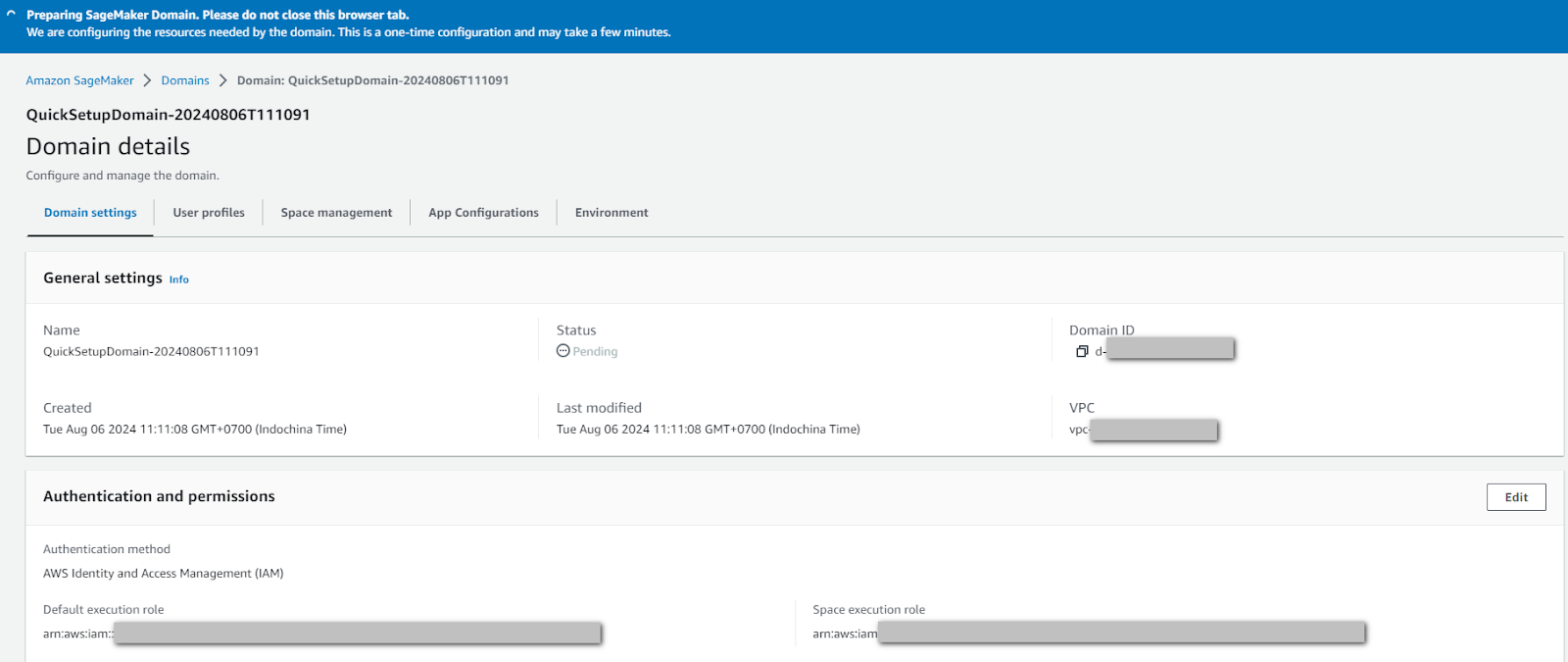
Chờ 1 lát ta sẽ thấy
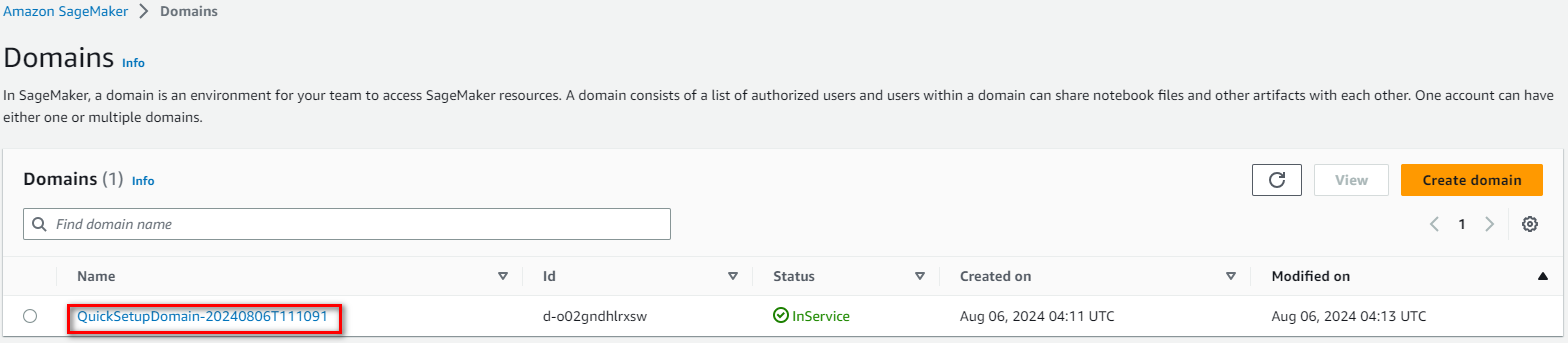
Đã tạo Domain mới
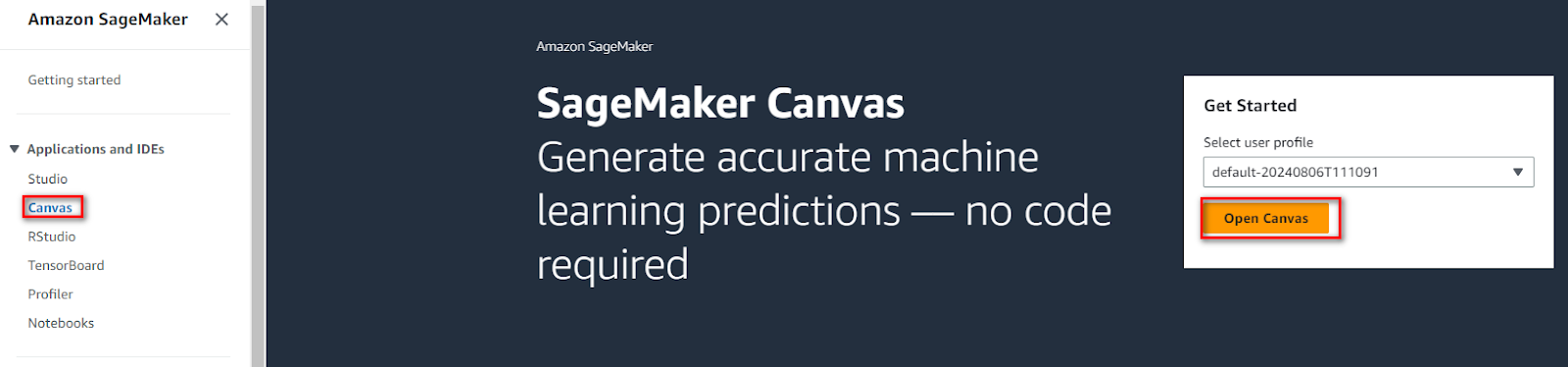
Tiếp theo chọn Canvas → Open Canvas
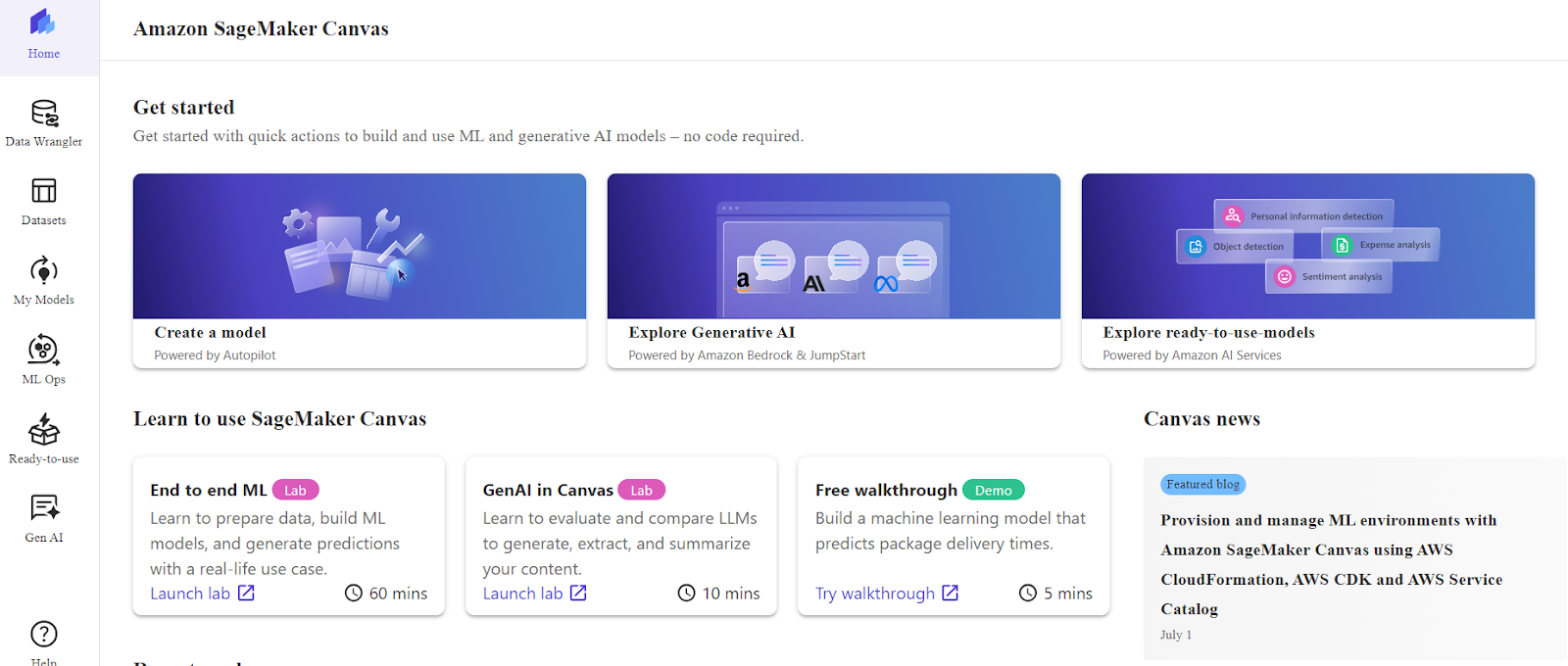
Tạo model
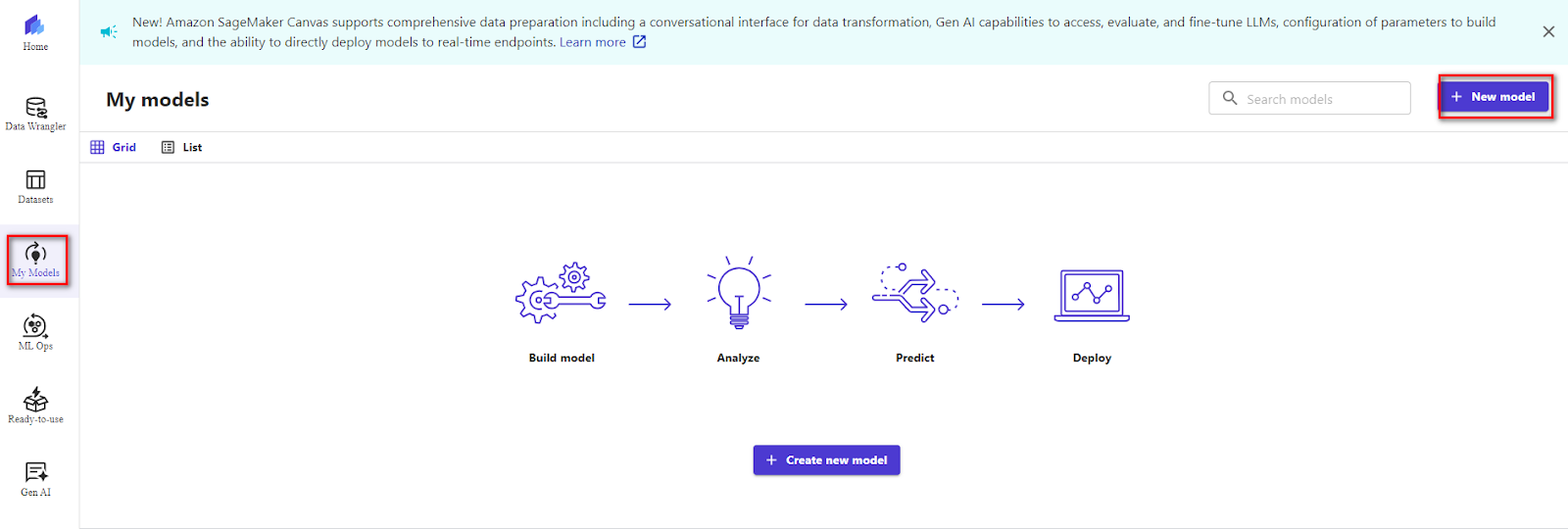
Chọn My Models → New model
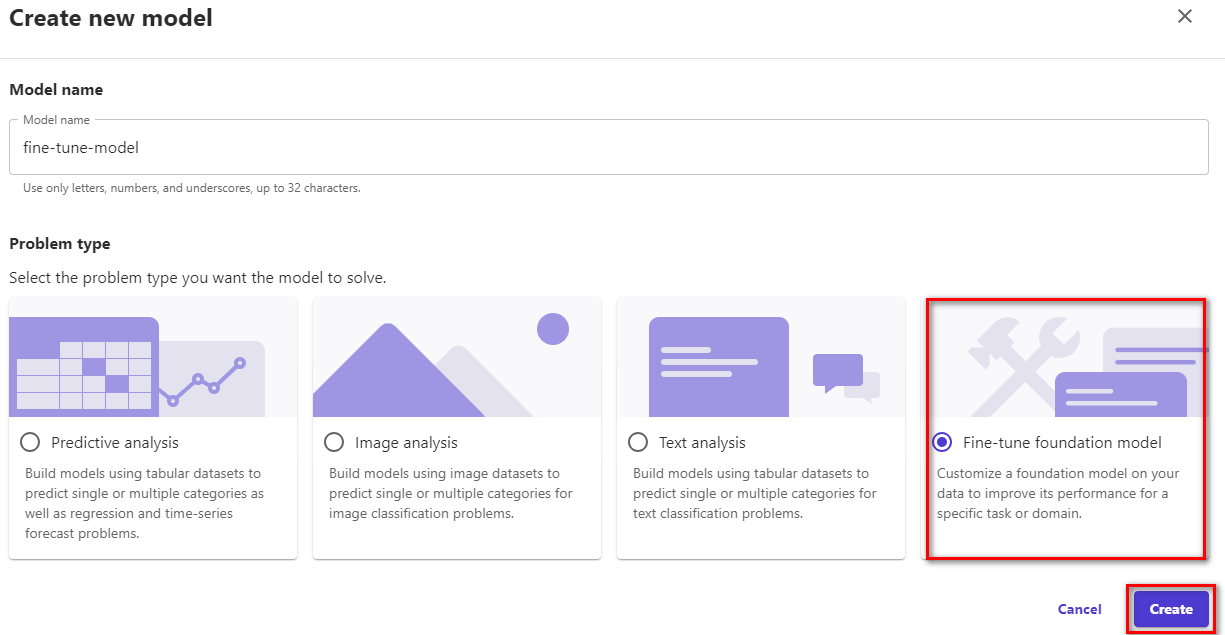
Chọn Fine-tune foundation model → Create
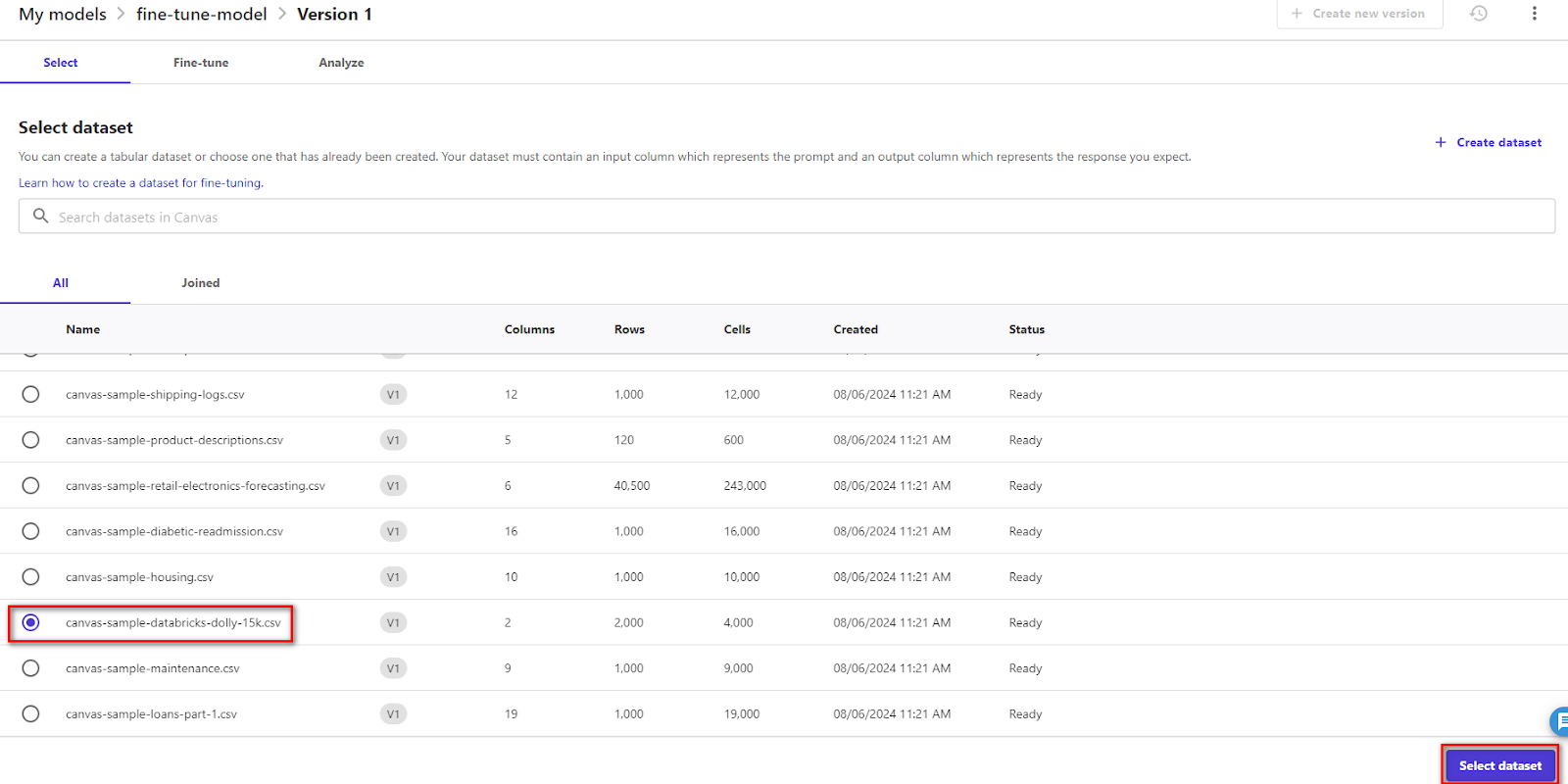
Tôi chọn dataset có sẵn(Dữ liệu từ Databrick), chọn Select dataset
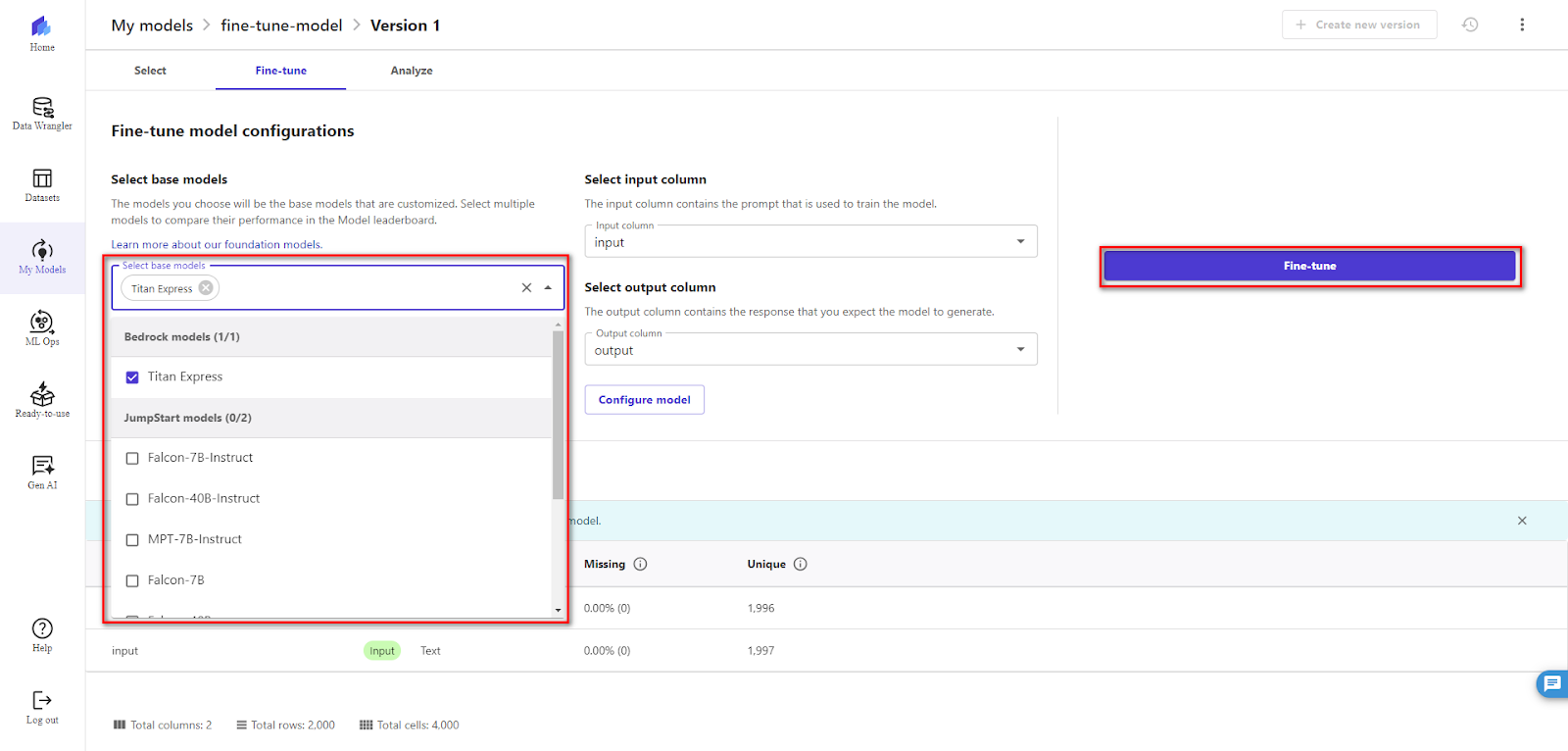
Tôi chọn 1 mô hình cơ sở để fine-tune là Titan Express, rồi nhấn Fine-tune
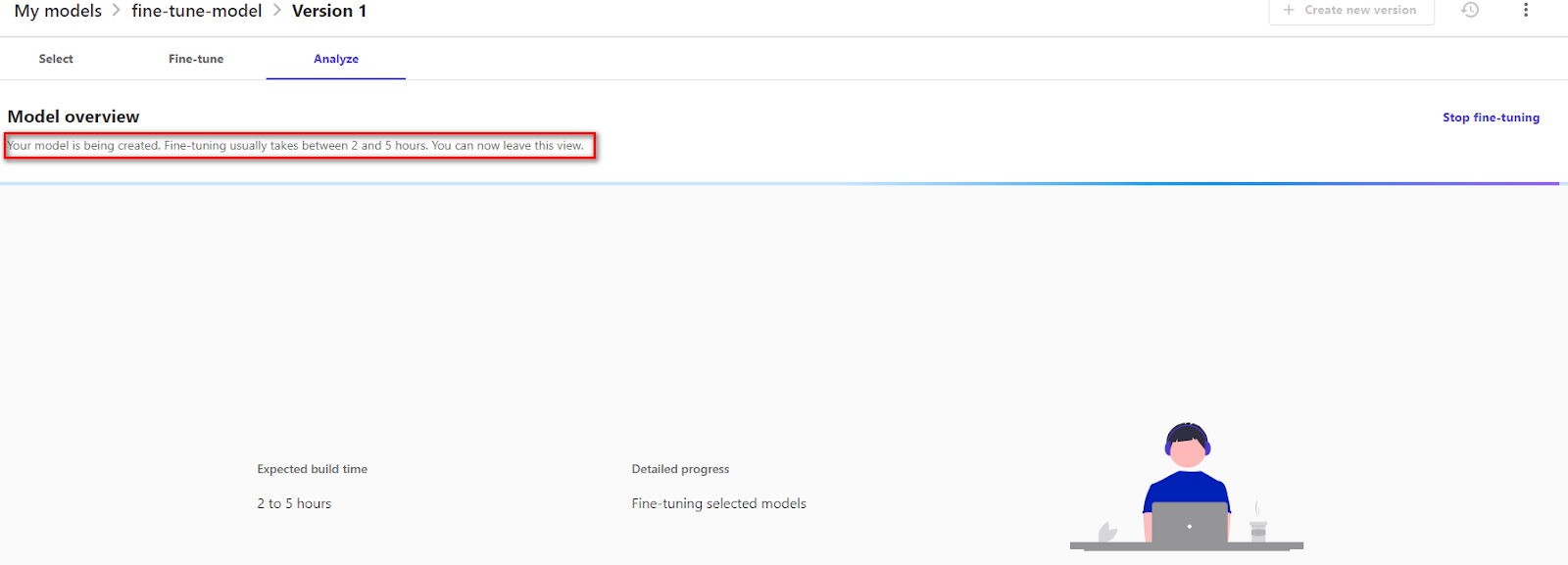
Sau khi nhấn Fine-tune, tôi thấy model của tôi đang tạo
Quá trình Fine-tune(Tinh chỉnh) mất khoảng 2 đến 5 tiếng → Cho nên tôi chỉ chờ kết quả.
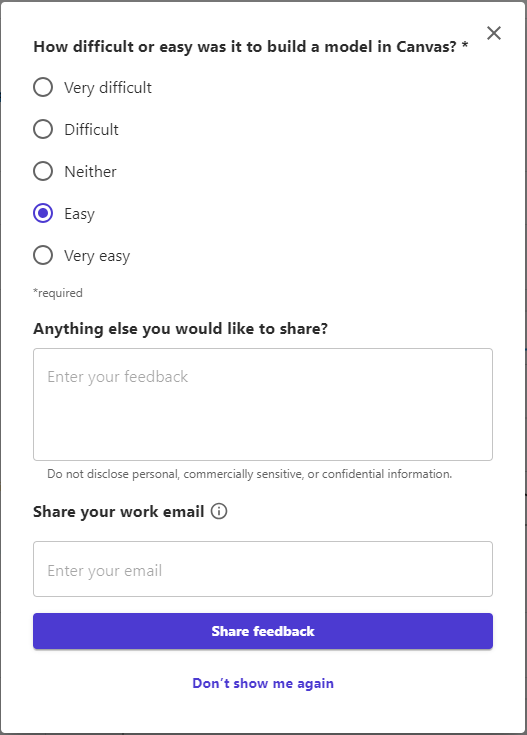
Và cuối cùng đã tạo model xong
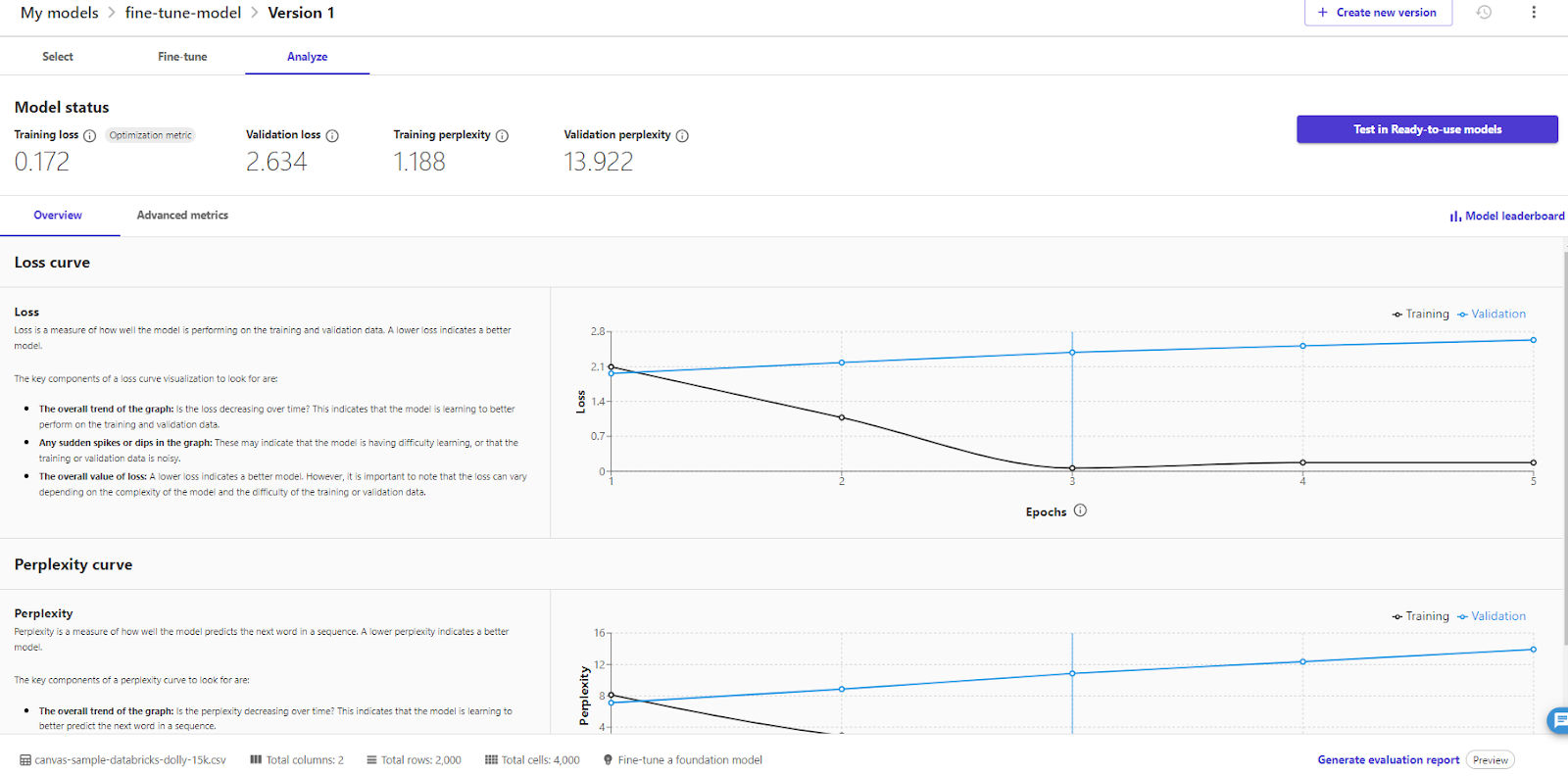
Tiến hành kiểm tra model bằng cách chọn Test in Ready-to-use models
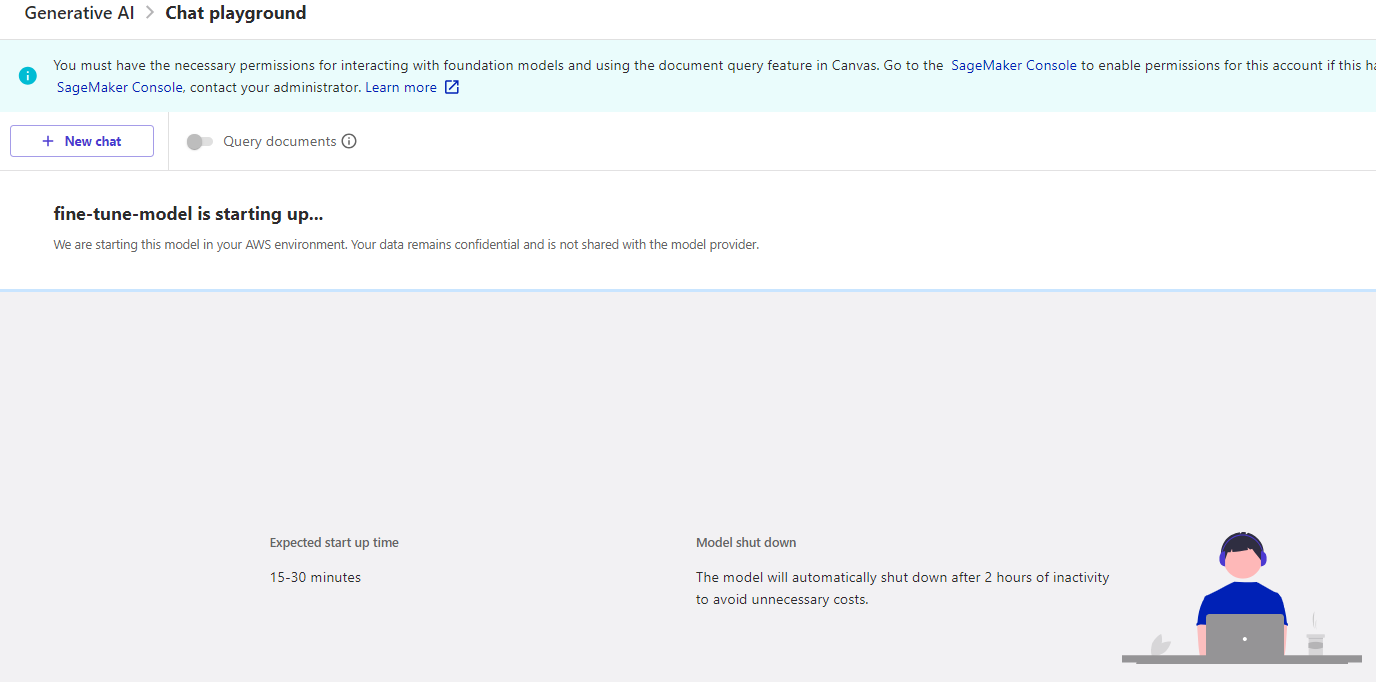
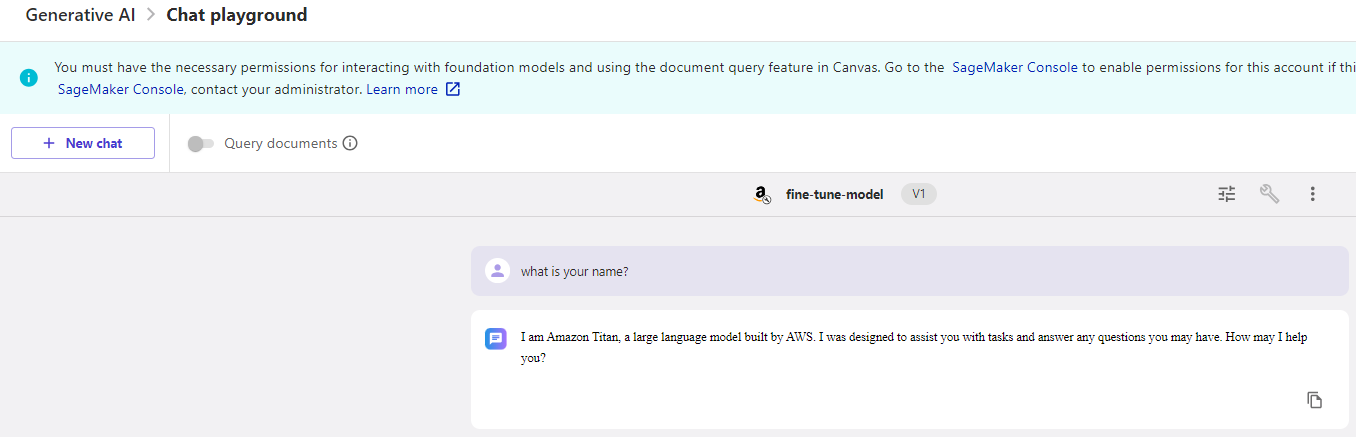
Kết luận
Vậy là hôm nay tôi đã hướng dẫn các bạn triển khai mô hình nền tảng đã được tinh chỉnh(Fine-tune) trong Amazon SagMaker Canvas.

Để lại một bình luận